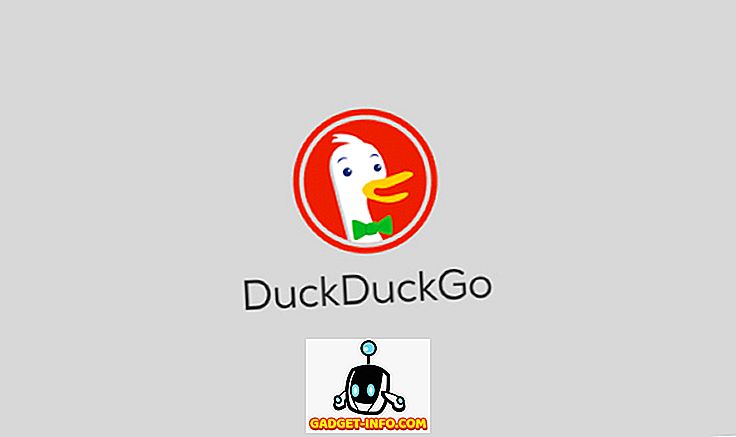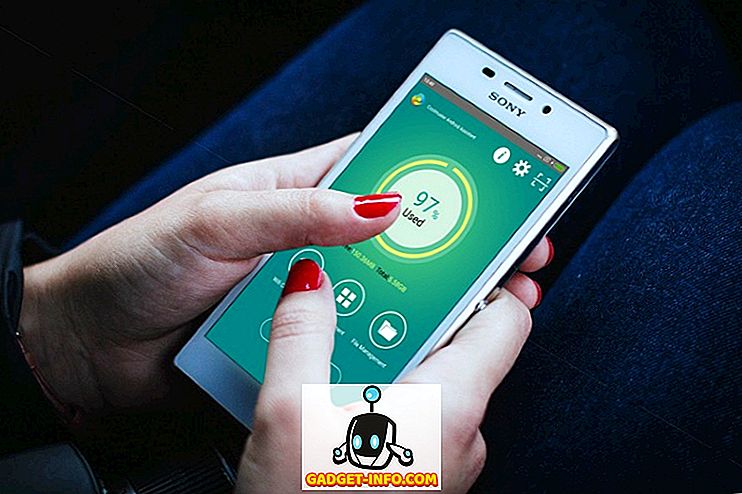L'automazione è una delle chiavi più grandi per massimizzare la produttività. Pensa a quanto scrupoloso lavoro quotidiano sarebbe se scorciatoie come Ctrl + A, per selezionare tutto il testo, o Ctrl + LMB (clic-sinistro), per aprire un link in una nuova scheda, non esistesse.
I browser moderni fanno un buon lavoro coprendo le basi dei tasti di scelta rapida, come saltare tra le schede, modificare il livello di zoom, interrompere il caricamento di una pagina e altro. Tuttavia, l'autoscolling è ampiamente trascurato nonostante sia estremamente utile.
Se hai un mouse esterno e stai usando Windows, ci sono buone probabilità di fare clic con il tasto centrale. Facendo clic con il tasto centrale su un'area di una pagina Web, nella maggior parte dei browser moderni, il tuo cursore diventerà un mirino multidirezionale. Quando sposti il mouse in una direzione lontana dal punto iniziale di quel mirino, la pagina inizierà a scorrere automaticamente.

Tuttavia, sapevi che agli utenti che utilizzano Mac e Linux non viene offerta questa funzionalità? Alcuni siti Web potrebbero bloccare anche lo scorrimento automatico. È anche possibile che tu sia su Windows ma non hai un mouse con la possibilità di fare clic con il tasto centrale o il trackpad del tuo laptop non supporta il clic con tre dita. In questi casi, sei sfortunato o sei tu?
Fortunatamente per te, ci sono alcune soluzioni. I due migliori che ho trovato si presentano sotto forma di un'estensione, disponibile per Chrome e un bookmarklet, compatibile con tutti i browser moderni con supporto JavaScript e una barra dei preferiti.
Google Chrome: utilizza l'estensione AutoScroll
Se utilizzi Chrome, è molto più semplice utilizzare un'estensione creata appositamente per il browser per ottenere ciò. Abbiamo scoperto che nessun'altra estensione di Chrome è valida come AutoScroll quando si tratta di imitare la funzionalità di scorrimento automatico del clic centrale di Windows.
Per installare AutoScroll, vai alla pagina di estensione e fai clic sul pulsante Aggiungi a Chrome . Una volta completato, dovresti vedere un mirino multidirezionale visualizzato nella barra delle estensioni, che si trova a destra della barra degli indirizzi.
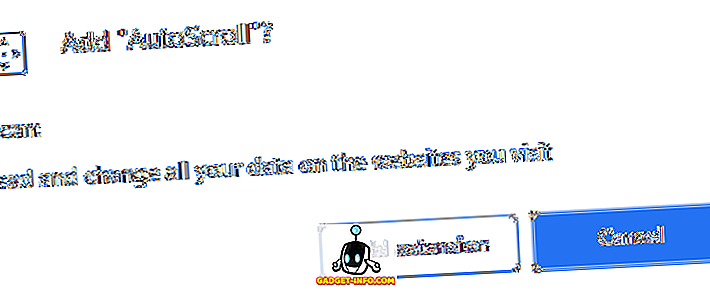
Dovrai riavviare Chrome affinché l'estensione funzioni correttamente. Puoi farlo chiudendo e riaprendo manualmente il browser oppure, se desideri conservare le tue schede, puoi digitare " chrome: // restart " nella barra degli indirizzi e premere il tasto Invio .
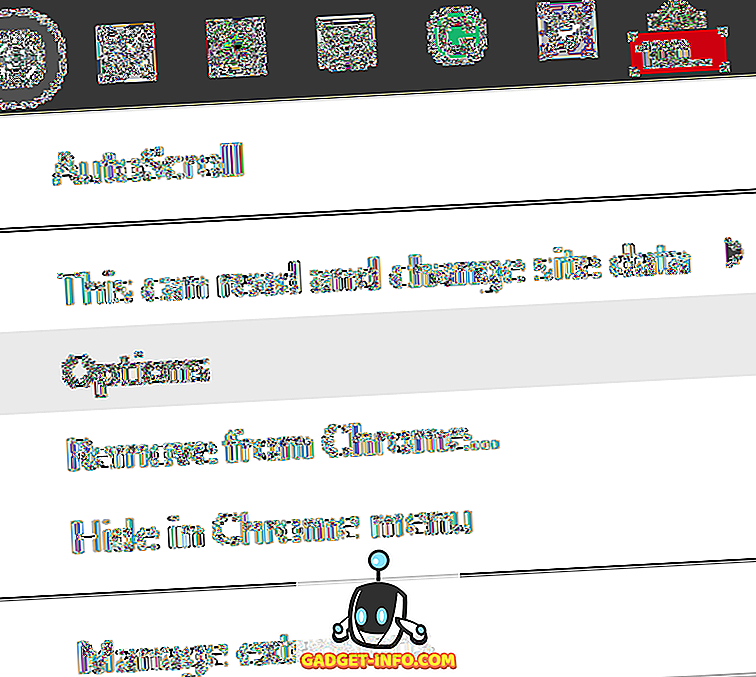
Al riavvio di Chrome, fai clic con il pulsante destro sull'icona di estensione di AutoScroll e seleziona Opzioni .
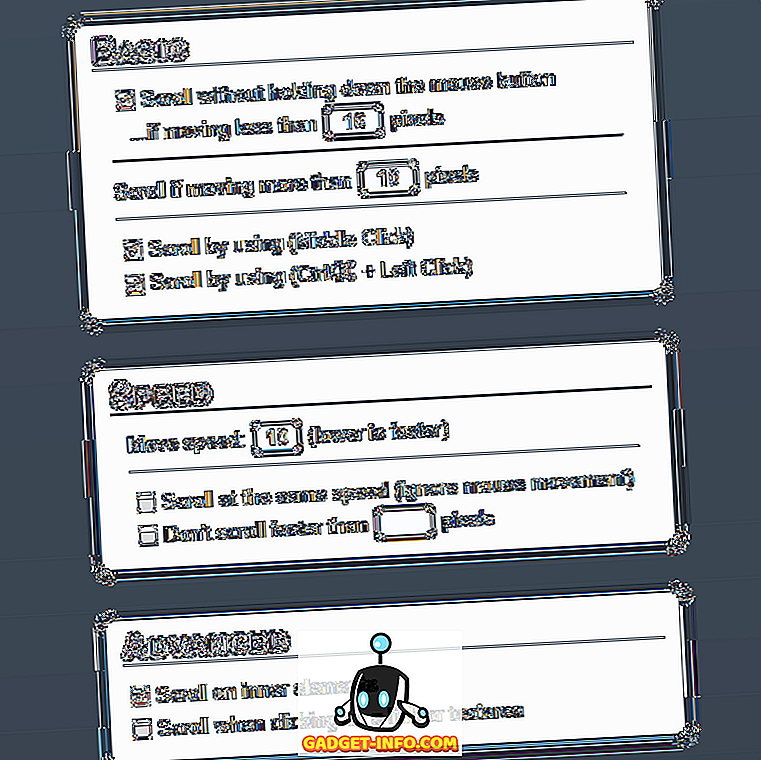
Le opzioni qui sono tutte autoesplicative diverse da quelle nella tabella di base . Queste opzioni ti consentono di impostare un intervallo di pixel in cui il cursore deve rimanere all'interno per consentire lo scorrimento automatico per l'attivazione.
Le uniche modifiche iniziali che consigliamo di fare qui sono facoltativamente disabilitando una delle due opzioni in basso nella tabella di base . Se usi già le scorciatoie MMB (tasto centrale) o Ctrl + LMB (tasto sinistro) per altre cose, potresti voler disabilitare una di esse per evitare conflitti.
Dopo, prova come AutoScroll si sente andando in un sito Web con contenuti scorrevoli: ti suggerisco Help Desk Geek. Premi MMB o Ctrl + LMB per vedere se l'estensione funziona. Dovresti quindi vedere un mirino bidirezionale sotto il tuo cursore. Nonostante visualizzi solo visivamente su e giù come indicazioni, puoi anche scorrere verso sinistra, destra e in qualsiasi direzione in diagonale.
Altri browser: utilizza il booklet di scorrimento automatico
Se non usi Google Chrome, o anche se lo fai e preferiresti usare un bookmarklet, c'è una soluzione solida per te. Tutto ciò che serve è che il tuo browser supporti JavaScript e abbia una barra dei preferiti. Questo include, ma non è limitato a, Chrome, Firefox, Opera, Safari e Internet Explorer.
Il bookmarklet di Autoscroll è stato sviluppato da Tim Harper nel 2008 e funziona ancora oggi. Per utilizzarlo, abilita semplicemente la barra dei preferiti del browser, che di solito si trova sotto la barra degli indirizzi, fai clic e tieni premuto sul grande link "Scorri automaticamente" nella pagina e trascinalo nella barra dei preferiti.
Se hai difficoltà a trovare dove abilitare la barra dei Preferiti, fai clic con il pulsante destro del mouse sull'area della barra degli indirizzi dell'interfaccia utente del browser. Dovresti vedere un'opzione per abilitarlo lì, anche se potrebbe essere indicato come la barra dei preferiti in alcuni browser.
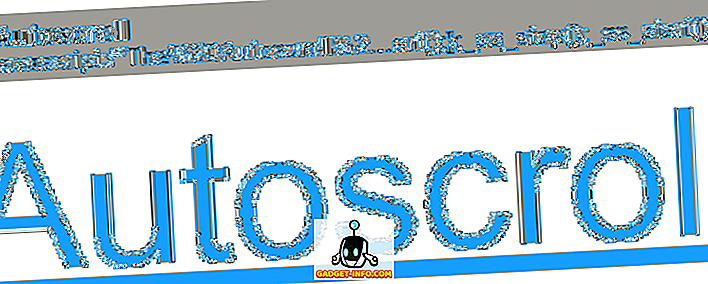
Se fatto correttamente, dovresti vedere un nuovo segnalibro nella barra dei preferiti che legge "Scorrimento automatico". Di seguito viene mostrato come appare in Firefox, ma dovrebbe apparire simile in ogni browser Web moderno.
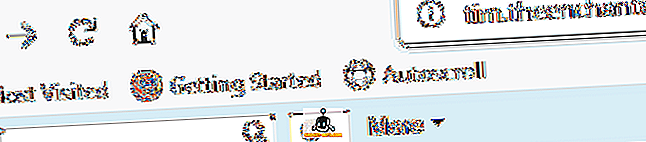
Questo piccolo bookmarklet è potente. Per assicurarti che funzioni nel tuo browser corrente, dagli un clic su qualsiasi pagina web scorrevole. La velocità predefinita è molto lenta, ma dovresti notare che scorre verso il basso. Puoi utilizzare le seguenti scorciatoie da tastiera per controllare il bookmarklet di Autoscroll mentre lo scorrimento è in corso:
- 0-9 - Imposta la velocità di scorrimento (più alto è più veloce)
- - (meno) - Riduce la velocità di scorrimento
- = (uguale a) - Aumenta la velocità di scorrimento
- Maiusc + - (meno) - Riduce rapidamente la velocità di scorrimento
- Maiusc + = (uguale a) - Aumenta rapidamente la velocità di scorrimento
- Q - Esce lo scorrimento
Entrambe queste soluzioni dovrebbero fornire tutti gli strumenti necessari per scorrere automaticamente mentre leggi, raggiungere il fondo di una pagina web a scorrimento "infinita" e qualsiasi altra funzione per cui è necessario lo scorrimento automatico. Godere!